만화는 정말 재미있지만, 현대에는 종이보다는 컴퓨터 화면에서 읽을 가능성이 더 높습니다. Windows 10을 사용하는 만화 팬이라면 괜찮은 전용 만화 리더에 대해 어떤 옵션이 있는지 모를 수 있습니다.
IDW, Marvel, 인디 만화 레이블의 작품이든, 이 목록에 있는 소프트웨어는 Windows 10 컴퓨터에서 만화를 읽기 위한 최고의 선택입니다.
표지
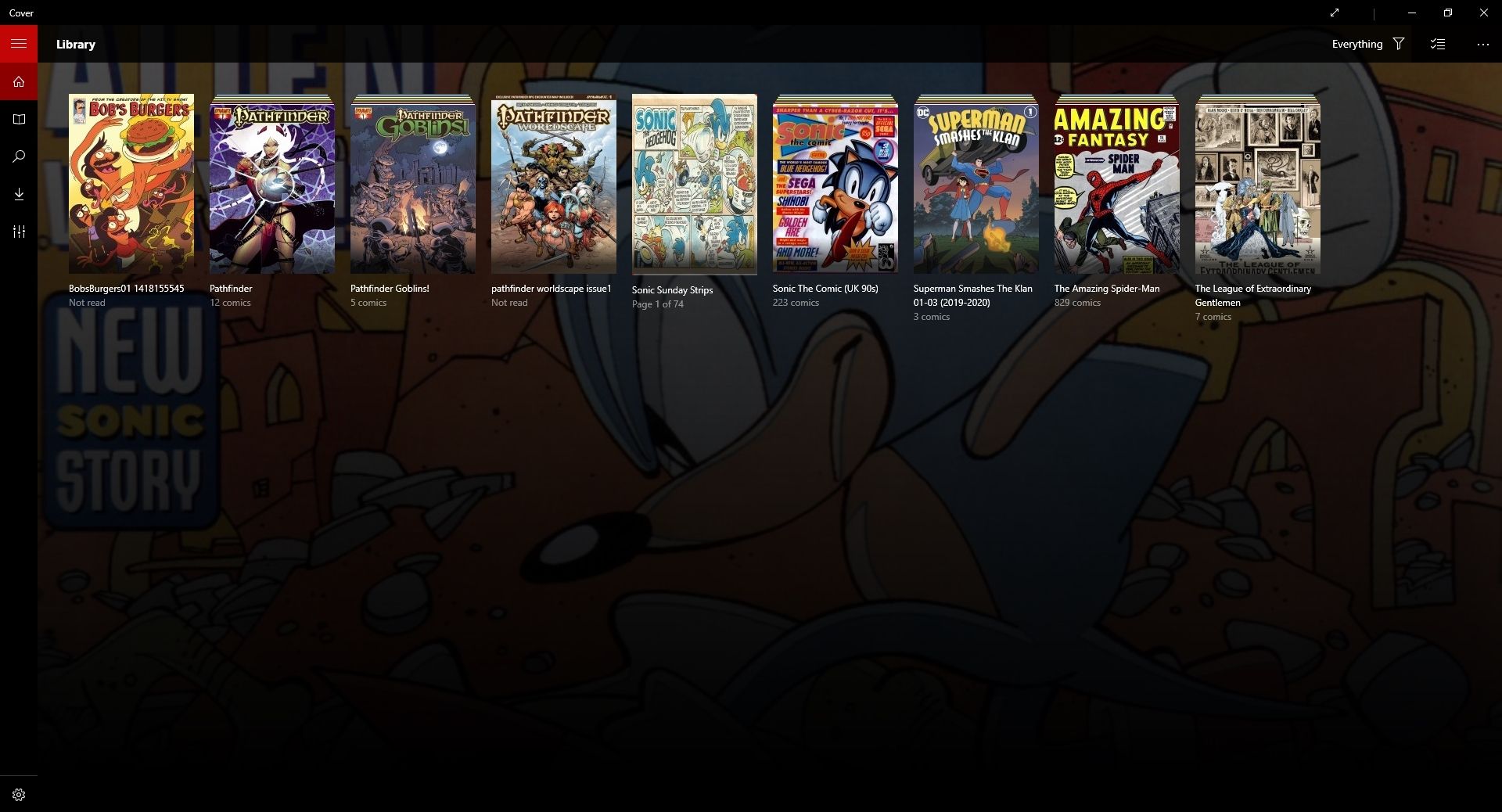
장점
⭐ 나만의 파일 동기화 가능
⭐ 다양한 파일 유형 지원
⭐ 프리미엄 버전에는 클라우드 지원 및 무제한 라이브러리 크기
⭐ 원-프리미엄 인앱 구매로 확장 기능 잠금 해제
단
⭐ 무료 버전의 만화 25권 제한
현재 시중에 나와 있는 최고의 옵션 중 하나는 Cover입니다. Windows-10 기본 앱은 Microsoft 스토어에서 무료로 다운로드할 수 있으며 유용한 기능이 많이 있습니다. 이 앱을 사용하면 값비싼 구독 서비스에 의존하지 않고 자신만의 DRM 없는 만화 파일을 동기화할 수 있습니다.
이 앱에는 한계가 있습니다. 일회성 인앱 구매를 통해 앱의 잠금을 해제하지 않는 한 한 번에 25권의 책만 휴대할 수 있습니다. 구매 비용은 약 2달러로 매우 저렴하지만, 비용을 지불하고 싶지 않다면 현재 읽고 있는 25권의 책을 언제든지 돌려볼 수 있습니다.
또한, 정식 버전의 리더를 구매하기로 결정했다면 Google Drive, OneDrive, Dropbox와 같은 클라우드 서비스에서 파일을 추가할 수 있습니다. 또한 최근 업데이트에서는 클라우드에서 만화를 다운로드할 때 적절한 만화 지원 및 화질 설정이 추가되었습니다.
다운로드: 표지 (무료, 프리미엄 버전 사용 가능)
CDisplay Ex
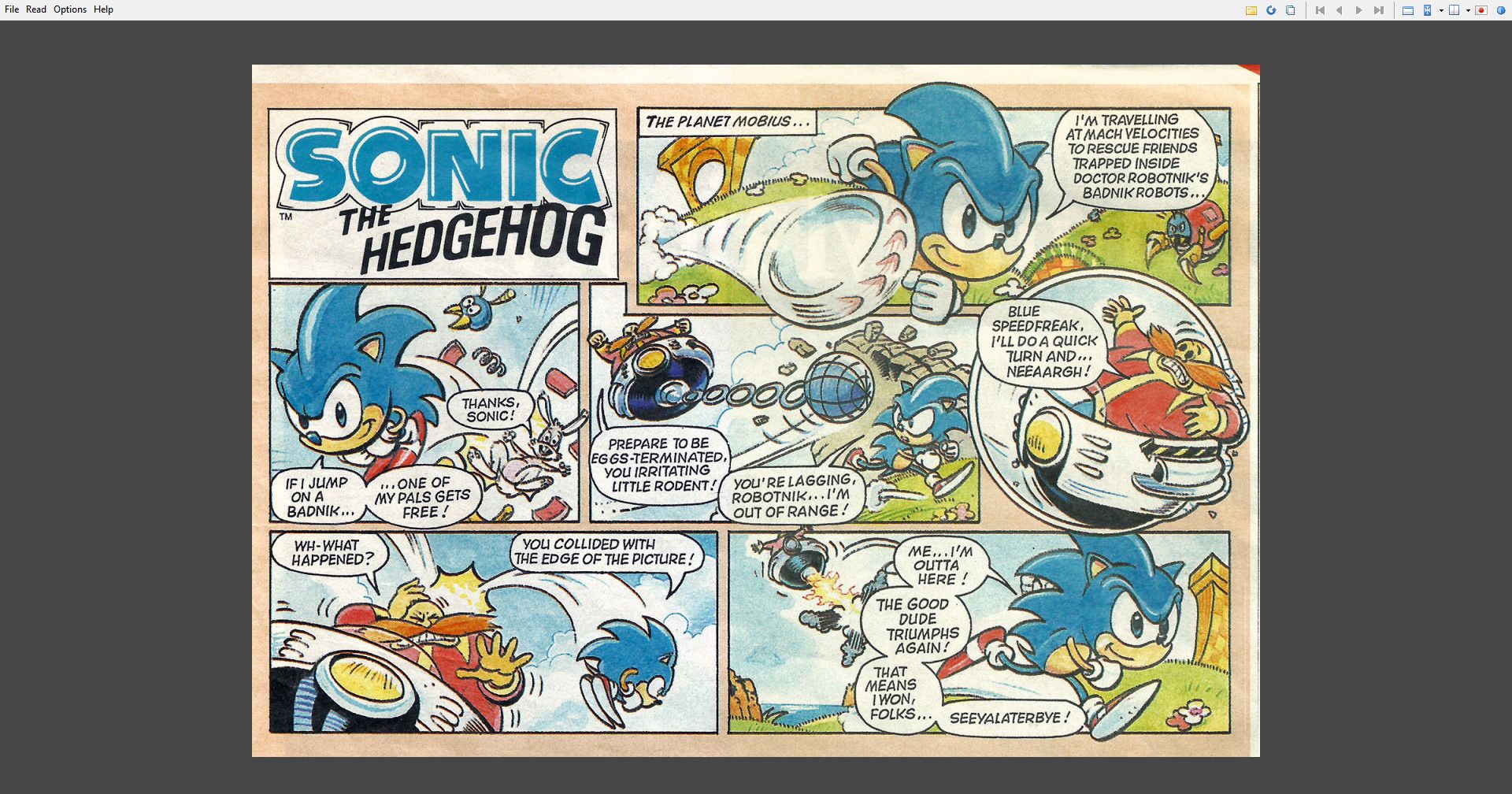
프로:
⭐ PC와 Android 모두에서 완전 무료
⭐ 다양한 형식 지원
⭐ 자동 색상 보정 포함
단점:
⭐ 라이브러리 기능 없음
Cover만큼 보기 좋지는 않지만 CDisplay Ex는 약간 오래된 만화를 읽고 싶은 분들에게 놀라운 무료 옵션입니다. CDisplay Ex는 세계에서 가장 인기 있는 만화 리더라고 자처하고 있으며, 그 이유를 쉽게 알 수 있습니다. 이 프로그램을 사용하면 만화를 저장할 수 있는 거의 모든 형식의 만화를 읽을 수 있습니다. 이미지 파일, PDF 문서는 물론 클래식 CBR 또는 CBZ 파일도 모두 이 리더에서 작동합니다.
노화가 잘 진행되지 않은 오래된 만화 스캔을 읽을 때를 대비해 자동 색상 보정이라는 특별한 기능도 있습니다.이 색상 보정 기능은 인상적일 뿐만 아니라 색상 문제가 있는 어려운 만화는 읽기가 어려울 수 있기 때문에 정말 유용합니다. 한 가지 아쉬운 점은 라이브러리 기능이 전혀 없다는 점입니다. 표준 파일 시스템 외부에서 만화를 정리하고 싶다면 CDisplay Ex를 사용하는 것이 좋습니다.
긍정적인 면은 적어도 각 만화의 표지를 적절한 썸네일로 추가하는 플러그인이 제공된다는 것입니다. 이제 만화 폴더를 탐색할 때 제목만 보고도 만화를 시각적으로 식별할 수 있습니다.
다운로드: CDisplay Ex (무료)
ComicRack
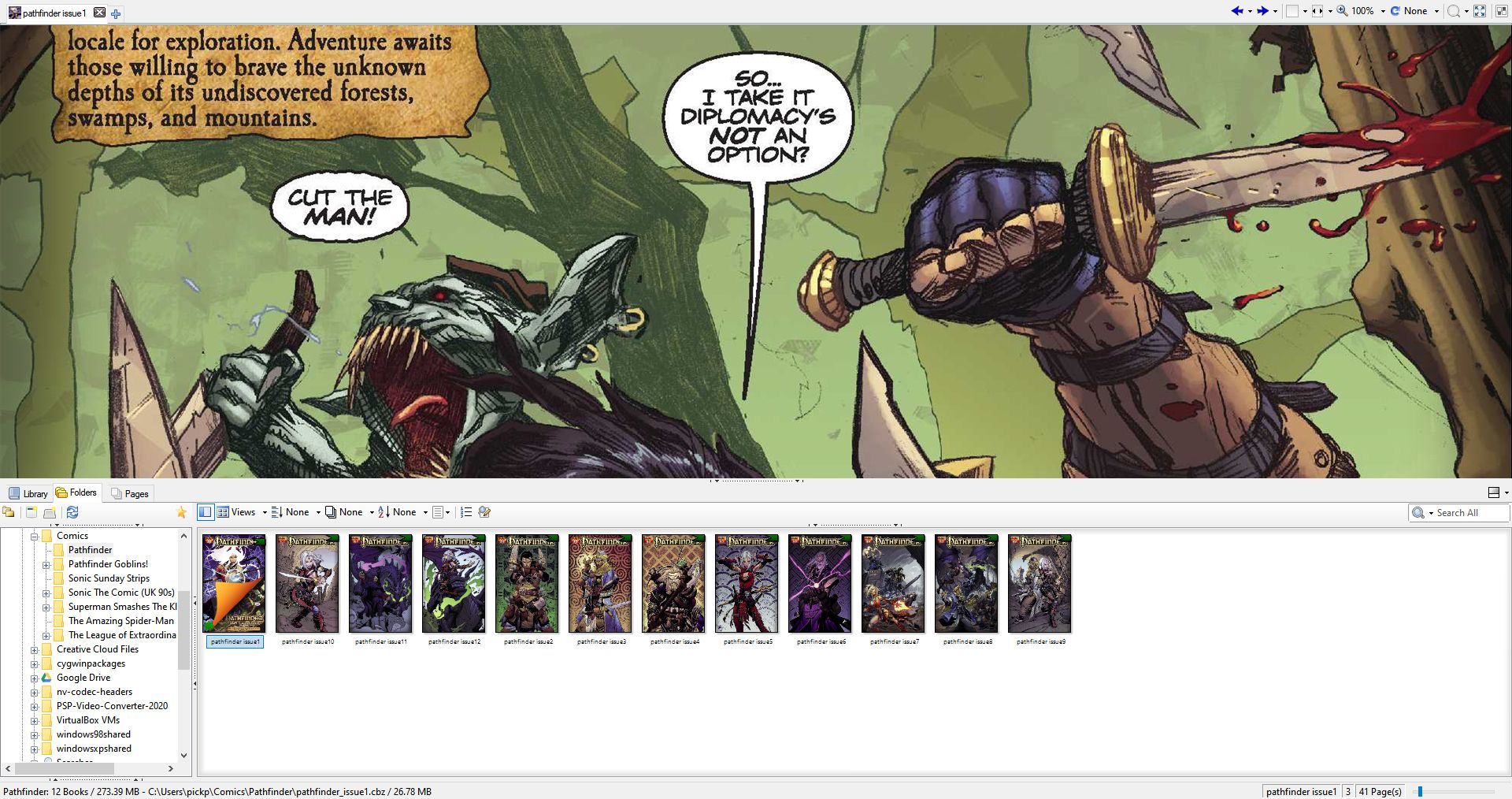
프로:
⭐ 터치 스크린을 잘 지원
⭐ 틈새 기능 모음 (돋보기, 메타 데이터 편집기 등)
666467 무료입니다.
단점:
⭐ 매우 기본적인 라이브러리 기능
⭐ 이미지 파일을 읽지 못함
ComicRack은 Windows 10에서 만화를 읽을 때 꽤 인기있는 옵션이지만 시중의 다른 많은 리더보다 몇 가지 주요 기능이 누락되어 있습니다. 우선, 이미지 파일을 처리할 수 없습니다. 따라서 일요일 연재 만화를 스캔하여 직접 저장한 경우 실제로 읽기 전에 CBR 또는 CBZ 파일로 변환해야 합니다.
깔끔한 라이브러리도 없고, 책을 시리즈 폴더로 자동 분류하는 기능도 없습니다. 라이브러리가 있긴 하지만 컬렉션에 만화가 너무 많으면 쉽게 압도당할 수 있습니다.
다행히도 ComicRack은 이런 유형의 사용자에게 적합한 선택이 될 만한 몇 가지 장점이 있습니다. 두 개의 다른 호를 한 번에 비교할 수 있는 기능부터 메타데이터 편집기, 작품을 더 잘 볼 수 있는 돋보기 등 매우 틈새 기능이 있습니다. 마지막으로 유용한 팁을 하나 더 알려드리자면 ComicRack은 태블릿 컨트롤과 호환된다는 점입니다. 따라서 터치스크린을 사용하는 경우 위아래로 드래그하여 만화를 읽을 수 있습니다. 안드로이드에서도 만화 컬렉션을 정리하는 데 사용할 수 있습니다.
다운로드: ComicRack (무료)
MComix
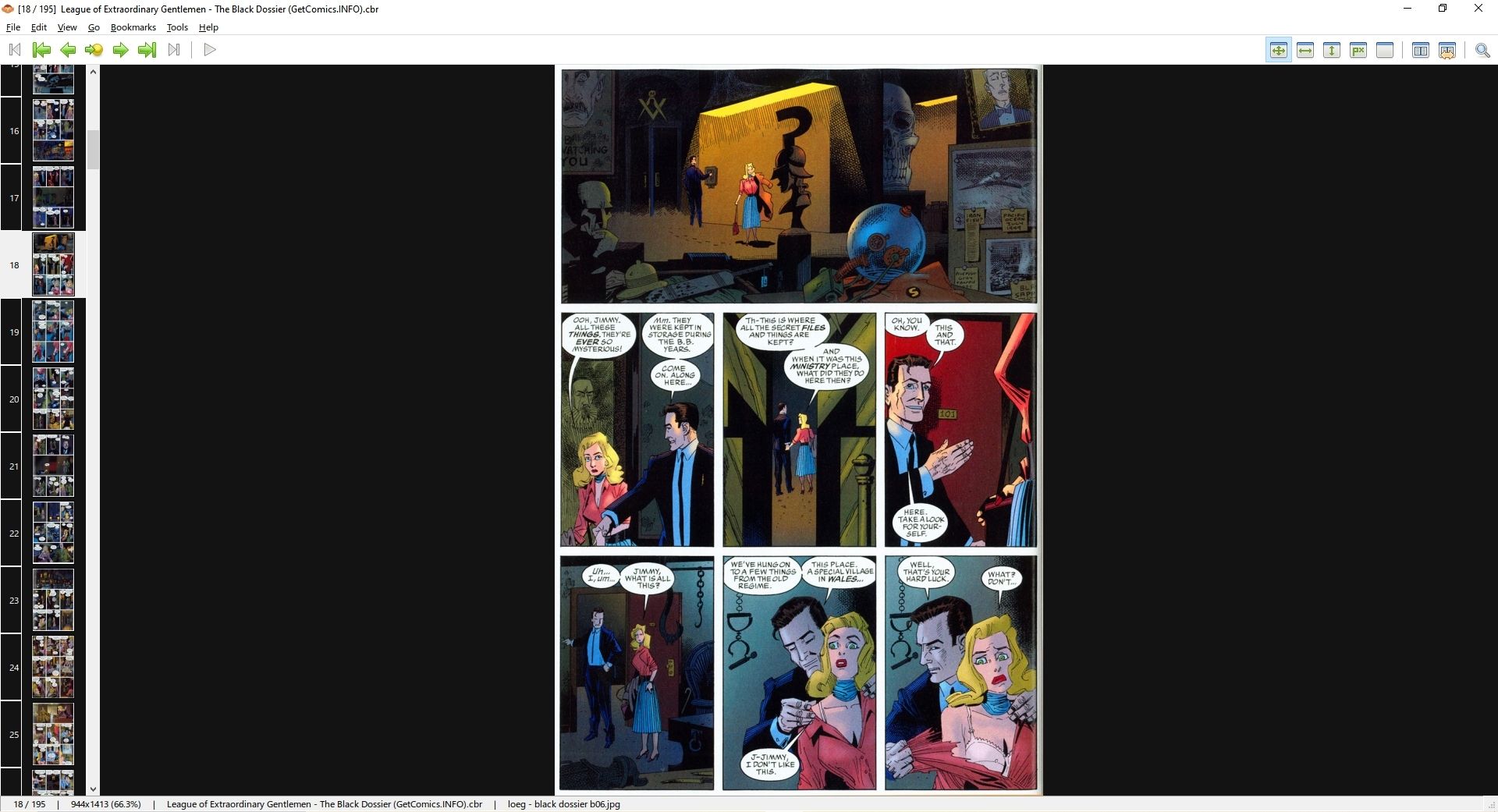
장점
⭐ 휴대용 소프트웨어
⭐ 다양한 포맷 읽기
단점
⭐ 라이브러리가 통합되지 않음
⭐ 직관적이지 않은 사용자 인터페이스
⭐ 라이브러리에 이미지 파일을 추가할 수 없음
MComix는 Windows 10용 훌륭한 만화 리더이지만 이 목록의 다른 항목과 비교할 때 기능과 유용성 모두에서 떨어집니다. 여전히 라이브러리를 만들고 다양한 형식의 만화를 읽을 수 있지만 앱이 직관적이지 않다고 느낍니다.라이브러리는 앱에 통합되어 있지 않고 별도의 창에서 열리며, 이미지 파일을 읽을 수는 있지만 어떤 이유로 라이브러리에 추가할 수 없습니다.
만화를 몇 권만 가지고 있다면 개별 파일을 열고 읽는 것이 매우 간단하기 때문에 MComix는 사용자의 요구를 완벽하게 충족시킬 것입니다. 심지어 하나의 파일을 열면 읽기가 끝나면 폴더의 다음 파일이 자동으로 로드되므로 전체 시리즈를 읽는 것도 매우 쉽습니다. MComix의 가장 큰 장점은 휴대성이 뛰어나 전체 컬렉션을 플래시 드라이브나 SD 카드에 저장해 PC가 있는 곳이라면 어디에서나 읽을 수 있다는 점입니다.
다운로드: MComix (무료)
만화미야

장점
⭐ 다양한 독서 스타일 지원 (만화, 웹코믹, 만화)
⭐ 프리웨어
⭐ 휴대용 소프트웨어
단점
⭐ 라이브러리 없음
⭐ 투박한 인터페이스
⭐ 더 이상 원래 개발자가 공식적으로 지원하지 않음
우리 목록의 마지막 항목은 만화로 알려진 일본 만화를 읽기 위해 만들어진 프리웨어 응용 프로그램인 MangaMeeya입니다. 오른쪽에서 왼쪽으로 읽는 시스템을 위해 설계되었음에도 불구하고 MangaMeeya는 만화를 읽기에 완벽합니다.
MComix와 마찬가지로 MangaMeeya는 휴대용 프리웨어이므로 어디든 가지고 다닐 수 있습니다. MComix와 달리, 만화를 읽지 않는다면 몇 가지 설정을 변경하지 않으면 처음부터 사용할 수 없습니다. 대부분의 앱은 화면에서 만화 모드와 만화 모드를 전환할 수 있기 때문에 다른 앱에 비해 다소 아쉬운 부분입니다. MangaMeeya는 옵션 메뉴를 통해 두 모드 사이를 변경해야 합니다.
MM은 라이브러리 기능도 전혀 없기 때문에 라이브러리를 직접 관리해야 합니다. 긍정적인 면은 파일 크기가 작고 휴대성이 뛰어나 태블릿이나 노트북과 같은 작은 하드 드라이브에 적합합니다. 원래 제작자는 더 이상 소프트웨어를 업데이트하지 않지만, GitHub의 많은 사람들이 코드를 가져와 계속 추가하고 있습니다.
만화에 관심이 있다면 합법적으로 무료로 만화를 읽을 수 있는 최고의 사이트에 대한 가이드를 참고하세요.
다운로드: MangaMeeya (무료)
Windows PC에서 만화 즐기기
이제 Windows 10 장치에서 만화 컬렉션을 정리하고 읽을 수 있도록 잘 무장하셨을 것입니다.